Selecionando Atributos do Doclet (Pacotes de Relatórios com base no Word)
Para pacotes de relatórios com base no Microsoft Word, quando um pacote de relatórios é criado, o upload de um documento de amostra de estilo é feito contendo os atributos da página que o proprietário do pacote de relatórios deseja que o relatório final tenha. Entre esses atributos estão o cabeçalho e o rodapé da página, além da orientação, do tamanho, das margens, da numeração e do alinhamento. Quando você faz upload de um doclet, o doclet é verificado em relação ao documento de amostra de estilo, e um alerta aponta inconsistências entre os dois.
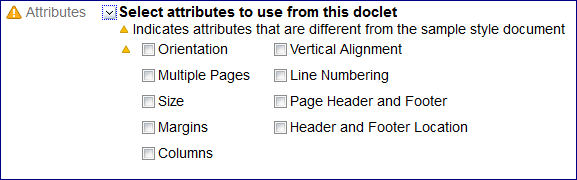
Por padrão, o sistema substituirá os atributos do doclet pelos atributos de amostra de estilo quando o upload do doclet for feito no pacote de relatórios. Por exemplo, se a orientação da amostra de estilo estiver em modo retrato e o doclet estiver em modo paisagem, a orientação do doclet será alterada para o modo retrato. Você pode substituir essa alteração marcando a caixa de seleção próxima a Orientação. Quando você marcar uma caixa de seleção próxima a um atributo, o sistema usará o atributo do doclet, e não o atributo da amostra de estilo.
Dica:
Você pode ver como o doclet ficará com os atributos de amostra de estilo aplicados o visualizando na web. (Consulte Criando Doclets na Web). Para modificar o doclet, refaça upload dele e selecione um atributo de doclet para substituir a amostra de estilo. Por exemplo, se você quiser que o doclet tenha margens mais estreitas do que a amostra de estilo, marque a caixa de seleção Margens. Os seguintes atributos de estilo podem ser substituídos:
- Orientação
-
Controla se o doclet é formatado em vertical (Retrato) ou horizontal (Paisagem). Por exemplo, se a amostra de estilo do pacote de relatórios estiver em modo retrato, mas o doclet contiver um gráfico que seja mais bem exibido em modo paisagem, marque essa caixa de seleção para preservar o modo Paisagem.
- Várias Páginas
-
Permite incluir várias páginas de informações em uma única folha. Por exemplo, se uma seção do pacote de relatórios for impressa e inserida em um livro ou fichário, você poderá configurar o doclet para conseguir o formato Dobradura de Livro (para duas páginas por folha com uma encadernação no centro) ou Margens Espelho (para páginas com frente e verso à esquerda) no Microsoft Word e marcar essa caixa de seleção para preservar essa formatação para essa seção.
- Tamanho
-
Define o tamanho da página. Por exemplo, se o pacote de relatórios estiver formatado para o papel tamanho carta (8,5 por 11 polegadas ou 215,9 por 279,4 mm), comum na América do Norte, mas você tiver um grupo de doclets de fora da América do Norte formatados para o papel A4 (8,27 polegadas por 11,69 polegadas ou 210 x 297 mm), marque essa caixa de seleção para preservar o tamanho da página do doclet para esses doclets.
- Margens
-
Define o tamanho das margens superior, inferior, esquerda e direita. Por exemplo, se tiver um gráfico ou um diagrama que não caiba na página com margens padrão, você poderá reduzir as margens no doclet para se ajustar ao gráfico e marcar essa caixa de seleção para preservar o tamanho da margem do doclet.
- Colunas
-
Define o número de colunas em uma página. Por exemplo, se o pacote de relatórios estiver formatado com uma única coluna, mas o doclet contiver informações que sejam mais bem exibidas em duas colunas, marque essa caixa de seleção para preservar o número de colunas no doclet.
- Alinhamento Vertical
-
Define a posição do texto em uma página em relação às margens superior e inferior da página. Por exemplo, se o doclet for uma página de rosto de um relatório e o texto estiver alinhado no centro da página, marque essa caixa de seleção para preservar esse alinhamento vertical, de maneira que o texto não seja movido até a parte superior da página quando for feito o upload do doclet para o pacote de relatórios.
- Numeração da Linha
-
Adiciona números a cada linha em uma página. Por exemplo, se o doclet contiver informações das quais os usuários precisam para fazer referência a seções ou linhas específicas (como um documento legal, por exemplo), você poderá números de linha e marcar essa caixa de seleção para preservar os números quando o doclet for adicionado ao pacote de relatórios.
- Cabeçalho e Rodapé da Página
-
Exibe o cabeçalho e o rodapé. Por exemplo, se o doclet não tiver um cabeçalho ou um rodapé (como uma página de rosto, por exemplo), marque essa caixa de seleção para preservar a configuração de maneira que o sistema não adicione um cabeçalho e um rodapé quando o upload do doclet for feito para o pacote de relatórios.
- Local do Cabeçalho e do Rodapé
-
Define a distância da margem da página em que o cabeçalho e o rodapé são exibidos. Por exemplo, se o doclet tiver um parágrafo longo que chegue ao rodapé da página, será possível aproximar o rodapé da página da margem da página e marcar essa caixa de seleção para preservar a configuração.